操作說明:連線不同的資料來源
重要
從 2023 年 9 月 20 日起,您將無法建立新的 Metrics Advisor 資源。 Metrics Advisor 服務將于 2026 年 10 月 1 日淘汰。
使用本文來尋找將不同類型的資料來源連線至 Azure AI 計量建議程式的設定和需求。 若要瞭解如何搭配 Metrics Advisor 使用您的資料,請參閱 將資料上線 。
支援的驗證類型
| 驗證類型 | 描述 |
|---|---|
| 基本 | 您必須提供存取資料來源的基本參數。 例如,您可以使用連接字串或密碼。 資料摘要管理員可以檢視這些認證。 |
| Azure 受控識別 | Azure 資源的受控識別 是 Microsoft Entra ID 的功能。 它會在 Microsoft Entra ID 中提供自動受控識別的 Azure 服務。 您可以使用身分識別向任何支援 Microsoft Entra 驗證的服務進行驗證。 |
| Azure SQL 連接字串 | 將 Azure SQL 連接字串儲存為 Metrics Advisor 中的認證實體,並在每次匯入計量資料時直接使用它。 只有認證實體的系統管理員可以檢視這些認證,但授權的檢視者可以建立資料摘要,而不需要知道認證的詳細資料。 |
| Azure Data Lake 儲存體 Gen2 共用金鑰 | 將 Data Lake 帳戶金鑰儲存為 Metrics Advisor 中的認證實體,並在每次匯入計量資料時直接使用它。 只有認證實體的系統管理員可以檢視這些認證,但授權的檢視者可以建立資料摘要,而不需要知道認證的詳細資料。 |
| 服務主體 | 將 服務主體 儲存為 Metrics Advisor 中的認證實體,並在每次匯入計量資料時直接使用它。 只有認證實體的系統管理員可以檢視認證,但授權的檢視者可以建立資料摘要,而不需要知道認證的詳細資料。 |
| 來自金鑰保存庫的服務主體 | 將服務 主體儲存在金鑰保存庫中 ,做為 Metrics Advisor 中的認證實體,並在每次匯入計量資料時直接使用它。 只有認證實體的系統管理員可以檢視認證,但檢視者可以建立資料摘要,而不需要知道認證的詳細資料。 |
資料來源和對應的驗證類型
| 資料來源 | 驗證類型 |
|---|---|
| Application Insights | 基本 |
| Azure Blob 儲存體 (JSON) | 基本 受控識別 |
| Azure Cosmos DB (SQL) | 基本 |
| Azure 資料總管 (Kusto) | 基本 受控識別 服務主體 來自金鑰保存庫的服務主體 |
| Azure Data Lake Storage Gen2 \(部分機器翻譯\) | 基本 Data Lake 儲存體 Gen2 共用金鑰 服務主體 來自金鑰保存庫的服務主體 |
| Azure 事件中樞 | 基本 |
| Azure 監視器記錄 | 基本 服務主體 來自金鑰保存庫的服務主體 |
| Azure SQL 資料庫 / SQL Server | 基本 受控識別 服務主體 來自金鑰保存庫的服務主體 Azure SQL 連接字串 |
| Azure 資料表儲存體 | 基本 |
| InfluxDB (InfluxQL) | 基本 |
| MongoDB | 基本 |
| MySQL | 基本 |
| PostgreSQL | 基本 |
下列各節會指定不同資料來源案例中所有驗證類型所需的參數。
Application Insights
應用程式識別碼 :當您使用 Application Insights API 時,這會用來識別此應用程式。 若要取得應用程式識別碼,請遵循下列步驟:
從 Application Insights 資源中,選取 [ API 存取 ]。
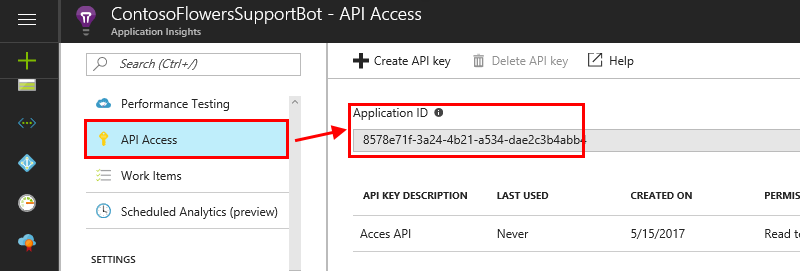
將產生的 應用程式識別碼複製到 Metrics Advisor 中的 [應用程式識別碼 ] 欄位。
API 金鑰:瀏覽器外部的應用程式會使用 API 金鑰 來存取此資源。 若要取得 API 金鑰,請遵循下列步驟:
從 Application Insights 資源中,選取 [ API 存取 ]。
選取 [ 建立 API 金鑰 ]。
輸入簡短描述,選取 [ 讀取遙測] 選項,然後選取 [ 產生金鑰 ]。
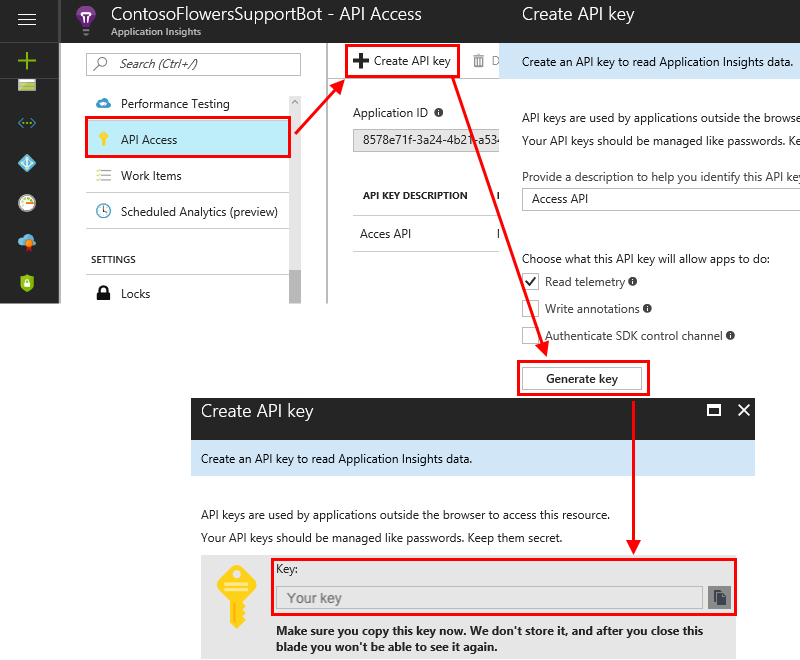
重要
複製並儲存此 API 金鑰。 它永遠不會再次向您顯示。 如果您遺失此金鑰,則必須建立新的金鑰。
將 API 金鑰複製到 Metrics Advisor 中的 [API 金鑰 ] 欄位。
查詢 :Application Insights 記錄建置在 Azure 資料總管上,而 Azure 監視器記錄查詢會使用相同 Kusto 查詢語言的版本。 Kusto 查詢語言檔 應該是針對 Application Insights 撰寫查詢的主要資源。
範例查詢:
[TableName] | where [TimestampColumn] >= datetime(@IntervalStart) and [TimestampColumn] < datetime(@IntervalEnd);您也可以參閱 教學課程:撰寫適用于更特定範例的有效查詢 。
Azure Blob 儲存體 (JSON)
連線字串 :Azure Blob 儲存體有兩種驗證類型(JSON):
基本 :如需擷取此字串的相關資訊,請參閱 設定Azure 儲存體 連接字串 。 此外,您也可以流覽Azure Blob 儲存體資源的Azure 入口網站,並直接在 設定Access 索引鍵中 尋找連接字串 > 。
受控識別 :適用于 Azure 資源的受控識別可以授權存取 Blob 和佇列資料。 此功能會從在 Azure 虛擬機器(VM)、函式應用程式、虛擬機器擴展集和其他服務中執行的應用程式使用 Microsoft Entra 認證。
您可以在Azure Blob 儲存體資源的Azure 入口網站中建立受控識別。 在 存取控制 (IAM) 中,選取 [ 角色指派 ],然後選取 [ 新增 ]。 建議的角色類型為: 儲存體 Blob 資料讀取器 。 如需詳細資訊,請參閱 使用受控識別來存取Azure 儲存體 。
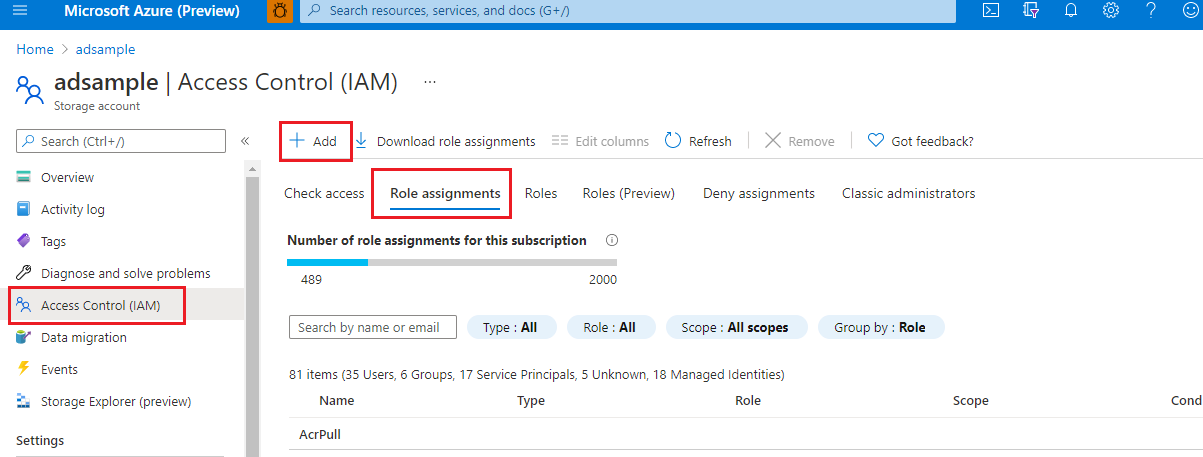
容器 :Metrics Advisor 預期時間序列資料會儲存為 Blob 檔案(每個時間戳記一個 Blob),並儲存在單一容器下。 這是容器名稱欄位。
Blob 範本 :Metrics Advisor 會使用路徑在 Blob 儲存體中尋找 JSON 檔案。 這是 Blob 檔案範本的範例,可用來在 Blob 儲存體中尋找 JSON 檔案:
%Y/%m/FileName_%Y-%m-%d-%h-%M.json。%Y/%m是路徑,而且如果您在%d路徑中,則可以在 之後%m新增它。 如果您的 JSON 檔案依日期命名,您也可以使用%Y-%m-%d-%h-%M.json。支援下列參數:
%Y是年份,格式為yyyy。%m是月份,格式為MM。%d是日期,格式為dd。%h是小時,格式為HH。%M是分鐘,格式為mm。
例如,在下列資料集中,Blob 範本應該是
%Y/%m/%d/00/JsonFormatV2.json。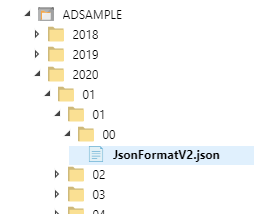
JSON 格式版本 :定義 JSON 檔案中的資料架構。 Metrics Advisor 支援下列版本。 您可以選擇一個填入欄位:
v1
只接受計量 名稱和 值 。 例如:
{"count":11, "revenue":1.23}v2
計量維度 和 時間戳記 也已接受。 例如:
[ {"date": "2018-01-01T00:00:00Z", "market":"en-us", "count":11, "revenue":1.23}, {"date": "2018-01-01T00:00:00Z", "market":"zh-cn", "count":22, "revenue":4.56} ]
每個 JSON 檔案只允許一個時間戳記。
Azure Cosmos DB (SQL)
連線ion 字串 :用來存取 Azure Cosmos DB 實例的連接字串。 這可以在金鑰中的 Azure 入口網站 Azure Cosmos DB 資源中找到 。 如需詳細資訊,請參閱安全存取 Azure Cosmos DB 中的資料。
資料庫 :要查詢的資料庫。 在Azure 入口網站的 [容器] 下 ,移至 [ 流覽 ] 以尋找 資料庫。
集合識別碼 :要查詢的集合識別碼。 在Azure 入口網站的 [容器] 下 ,移至 [ 流覽 ] 以尋找集合 識別碼。
SQL 查詢:SQL 查詢 ,用來取得和制定資料到多維度時間序列資料。 您可以在查詢中使用
@IntervalStart和@IntervalEnd變數。 它們的格式應該如下:yyyy-MM-ddTHH:mm:ssZ。範例查詢:
SELECT [TimestampColumn], [DimensionColumn], [MetricColumn] FROM [TableName] WHERE [TimestampColumn] >= @IntervalStart and [TimestampColumn] < @IntervalEnd如需詳細資訊,請參閱撰寫有效查詢 的 教學課程。
Azure 資料總管 (Kusto)
連線字串 :Azure 資料總管有四種驗證類型:基本、服務主體、金鑰保存庫的服務主體,以及受控識別。 連接字串中的資料來源應採用 URI 格式(以 「HTTPs」 開頭)。 您可以在Azure 入口網站中找到 URI。
基本 :Metrics Advisor 支援使用 Microsoft Entra 應用程式驗證來存取 Azure 資料總管 (Kusto)。 您必須建立並註冊 Microsoft Entra 應用程式,然後授權它存取 Azure 資料總管資料庫。 如需詳細資訊,請參閱 在 Azure 資料 總管中建立 Microsoft Entra 應用程式註冊。 以下是連接字串範例:
Data Source=<URI Server>;Initial Catalog=<Database>;AAD Federated Security=True;Application Client ID=<Application Client ID>;Application Key=<Application Key>;Authority ID=<Tenant ID>服務主體:服務主體 是從應用程式物件建立的具體實例。 服務主體會從該應用程式物件繼承特定屬性。 服務主體物件會定義應用程式實際上可在特定租用戶中進行的動作、可存取應用程式的人員,以及應用程式可存取的資源。 若要在 Metrics Advisor 中使用服務主體:
建立 Microsoft Entra 應用程式註冊。 如需詳細資訊,請參閱 在 Azure 資料 總管中建立 Microsoft Entra 應用程式註冊。
管理 Azure 資料總管資料庫許可權。 如需詳細資訊,請參閱 管理 Azure 資料總管資料庫許可權 。
在 Metrics Advisor 中建立認證實體。 瞭解如何在 Metrics Advisor 中建立認證實體 ,以便在您新增服務主體驗證類型的資料摘要時選擇該實體。
以下是連接字串範例:
Data Source=<URI Server>;Initial Catalog=<Database>來自金鑰保存庫 的服務主體:Azure 金鑰保存庫有助於保護雲端應用程式和服務所使用的密碼編譯金鑰和秘密值。 藉由使用金鑰保存庫,您可以加密金鑰和秘密值。 您應該先建立服務主體,然後將服務主體儲存在金鑰保存庫內。 如需詳細資訊,請參閱 從 金鑰保存庫 建立服務主體的認證實體,以遵循從金鑰保存庫設定服務主體的詳細程式。 以下是連接字串範例:
Data Source=<URI Server>;Initial Catalog=<Database>受控識別 :適用于 Azure 資源的受控識別可以授權存取 Blob 和佇列資料。 受控識別會從在 Azure 虛擬機器、函式應用程式、虛擬機器擴展集和其他服務中執行的應用程式使用 Microsoft Entra 認證。 藉由針對 Azure 資源和 Microsoft Entra 驗證使用受控識別,您可以避免將認證與在雲端中執行的應用程式一起儲存。 瞭解如何 使用受控識別 進行授權。
您可以在 Azure 資料總管 (Kusto) 的Azure 入口網站中建立受控識別。 選取 [ 許可權 > 新增]。 建議的角色類型為: admin / viewer 。
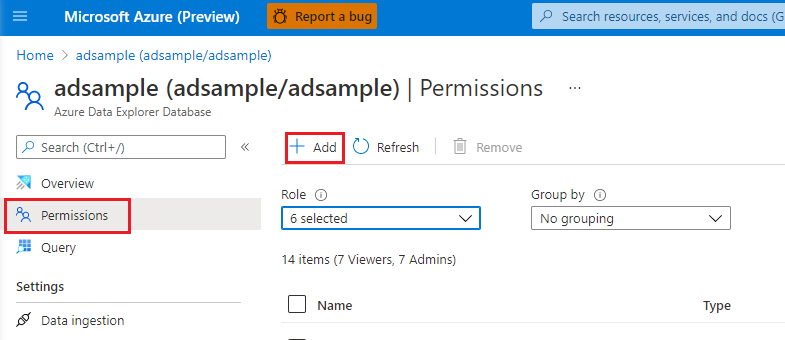
以下是連接字串範例:
Data Source=<URI Server>;Initial Catalog=<Database>
查詢 :若要取得和制定資料到多維度時間序列資料,請參閱 Kusto 查詢語言 。 您可以在查詢中使用
@IntervalStart和@IntervalEnd變數。 它們的格式應該如下:yyyy-MM-ddTHH:mm:ssZ。範例查詢:
[TableName] | where [TimestampColumn] >= datetime(@IntervalStart) and [TimestampColumn] < datetime(@IntervalEnd);如需詳細資訊,請參閱撰寫有效查詢 的 教學課程。
Azure Data Lake Storage Gen2 \(部分機器翻譯\)
帳戶名稱 :Azure Data Lake 儲存體 Gen2 的驗證類型是基本、Azure Data Lake 儲存體 Gen2 共用金鑰、服務主體,以及來自金鑰保存庫的服務主體。
基本 : Azure Data Lake 儲存體 Gen2 的帳戶名稱 。 您可以在存取金鑰 中找到 Azure 儲存體帳戶 (Azure Data Lake 儲存體 Gen2) 資源。
Azure Data Lake 儲存體 Gen2 共用金鑰:首先,您可以指定帳戶金鑰 來存取 Azure Data Lake 儲存體 Gen2(這與基本驗證類型的帳戶金鑰相同。 您可以在存取金鑰 中找到 Azure 儲存體帳戶 (Azure Data Lake 儲存體 Gen2) 資源。 然後,您會 為 Azure Data Lake 儲存體 Gen2 共用金鑰類型建立認證實體 ,然後填入帳戶金鑰。
帳戶名稱與基本驗證類型相同。
服務主體: 服務主體 是從應用程式物件建立的具體實例,它會從該應用程式物件繼承特定屬性。 服務主體會在使用應用程式的每個租使用者中建立,並參考全域唯一的應用程式物件。 服務主體物件會定義應用程式實際上可在特定租用戶中進行的動作、可存取應用程式的人員,以及應用程式可存取的資源。
帳戶名稱與基本驗證類型相同。
步驟 1: 建立並註冊 Microsoft Entra 應用程式,然後授權它存取資料庫。 如需詳細資訊,請參閱 建立 Microsoft Entra 應用程式註冊 。
步驟 2: 指派角色。
在Azure 入口網站中,移至 儲存體 帳戶 服務。
選取要搭配此應用程式註冊使用的 Azure Data Lake 儲存體 Gen2 帳戶。
選取存取控制 (IAM)。
選取 [+ 新增 ],然後從功能表中選取 [ 新增角色指派 ]。
將 [ 選取 ] 欄位設定為 Microsoft Entra 應用程式名稱,並將角色設定為 儲存體 Blob 資料參與者 。 然後選取儲存。
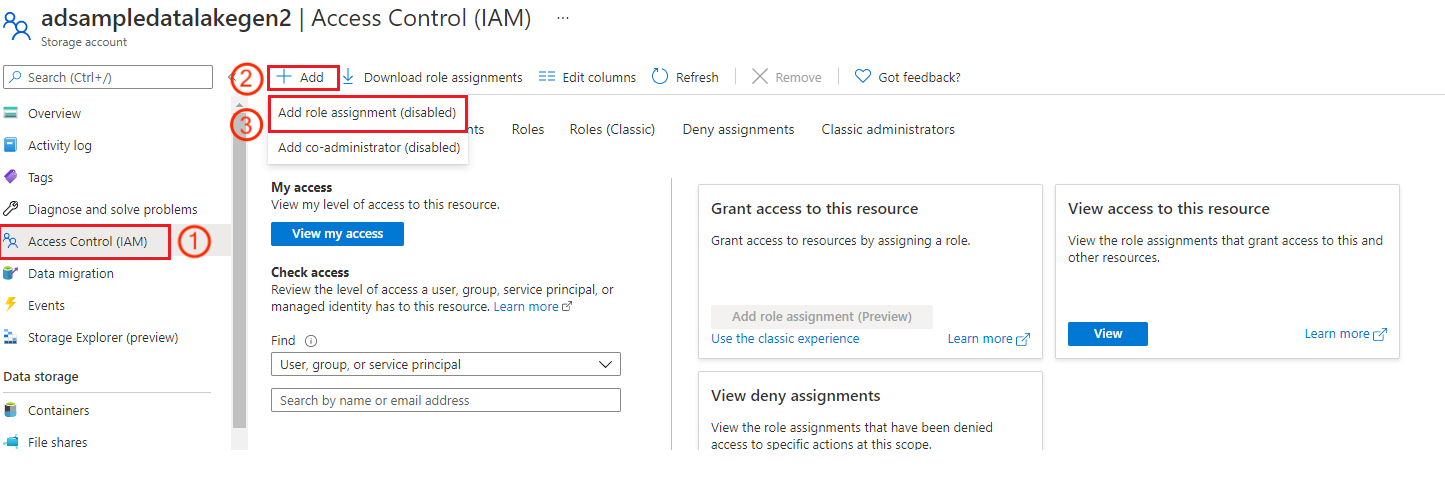
步驟 3: 在 Metrics Advisor 中建立認證實體 ,以便在您為服務主體驗證類型新增資料摘要時,選擇該實體。
來自金鑰保存庫 的服務主體:金鑰保存庫有助於保護雲端應用程式和服務所使用的密碼編譯金鑰和秘密值。 藉由使用金鑰保存庫,您可以加密金鑰和秘密值。 先建立服務主體,然後將服務主體儲存在金鑰保存庫中。 如需詳細資訊,請參閱 從 金鑰保存庫 建立服務主體的認證實體。 帳戶名稱與基本驗證類型相同。
帳戶金鑰 (僅限基本驗證類型的必要專案):指定帳戶金鑰以存取您的 Azure Data Lake 儲存體 Gen2。 您可以在存取金鑰 中找到 Azure 儲存體帳戶 (Azure Data Lake 儲存體 Gen2) 資源。
檔案系統名稱(容器) :針對 Metrics Advisor,您會將時間序列資料儲存為 Blob 檔案(每個時間戳記一個 Blob),在單一容器下。 這是容器名稱欄位。 您可以在 Azure 儲存體帳戶 (Azure Data Lake 儲存體 Gen2) 實例中找到此檔案。 在 Data Lake 儲存體 中,選取 [容器 ],然後您會看到容器名稱。
目錄範本 :這是 Blob 檔案的目錄範本。 支援下列參數:
%Y是年份,格式為yyyy。%m是月份,格式為MM。%d是日期,格式為dd。%h是小時,格式為HH。%M是分鐘,格式為mm。
每日計量的查詢範例:
%Y/%m/%d。每小時計量的查詢範例:
%Y/%m/%d/%h。檔案範本 :Metrics Advisor 會使用路徑在 Blob 儲存體中尋找 JSON 檔案。 以下是 Blob 檔案範本的範例,可用來在 Blob 儲存體中尋找 JSON 檔案:
%Y/%m/FileName_%Y-%m-%d-%h-%M.json。%Y/%m是路徑,而且如果您在%d路徑中,則可以在 之後%m新增它。支援下列參數:
%Y是年份,格式為yyyy。%m是月份,格式為MM。%d是日期,格式為dd。%h是小時,格式為HH。%M是分鐘,格式為mm。
Metrics Advisor 支援 JSON 檔案中的資料架構,如下列範例所示:
[ {"date": "2018-01-01T00:00:00Z", "market":"en-us", "count":11, "revenue":1.23}, {"date": "2018-01-01T00:00:00Z", "market":"zh-cn", "count":22, "revenue":4.56} ]
Azure 事件中樞
限制 :請注意下列整合限制。
Metrics Advisor 與事件中樞整合目前在公開預覽的一個 Metrics Advisor 實例中,不支援三個以上的使用中資料摘要。
Metrics Advisor 一律會從最新的位移開始取用訊息,包括重新啟用暫停的資料摘要時。
- 資料摘要暫停期間內的訊息將會遺失。
- 資料摘要擷取開始時間會在資料摘要建立時,自動設定為目前的國際標準時間時間戳記。 這次僅供參考之用。
每個取用者群組只能使用一個資料摘要。 若要從另一個已刪除的資料摘要重複使用取用者群組,您必須在刪除後至少等候 10 分鐘。
建立資料摘要之後,就無法修改連接字串和取用者群組。
針對事件中樞訊息,僅支援 JSON,且 JSON 值不能是巢狀 JSON 物件。 最上層元素可以是 JSON 物件或 JSON 陣列。
有效的訊息如下:
單一 JSON 物件:
{ "metric_1": 234, "metric_2": 344, "dimension_1": "name_1", "dimension_2": "name_2" }JSON 陣列:
[ { "timestamp": "2020-12-12T12:00:00", "temperature": 12.4, "location": "outdoor" }, { "timestamp": "2020-12-12T12:00:00", "temperature": 24.8, "location": "indoor" } ]
連線ion String :移至事件中樞的實例。 然後新增原則,或選擇現有的共用存取原則。 複製快顯面板中的連接字串。
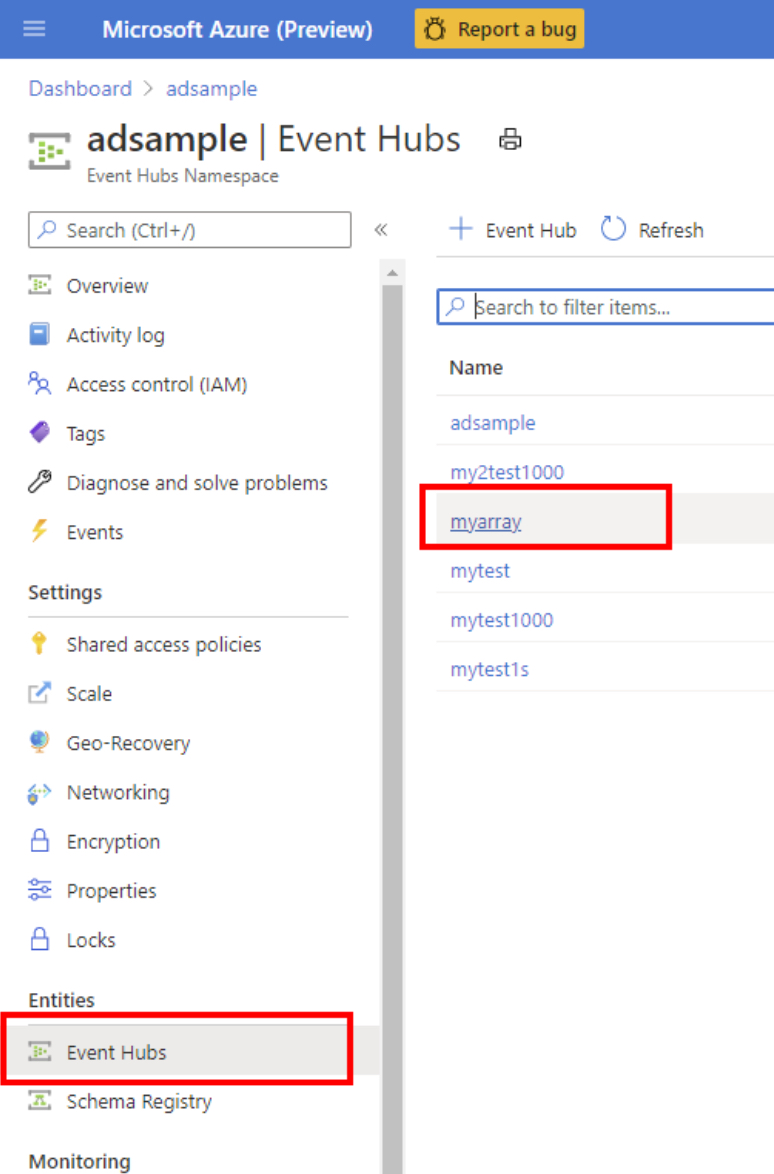
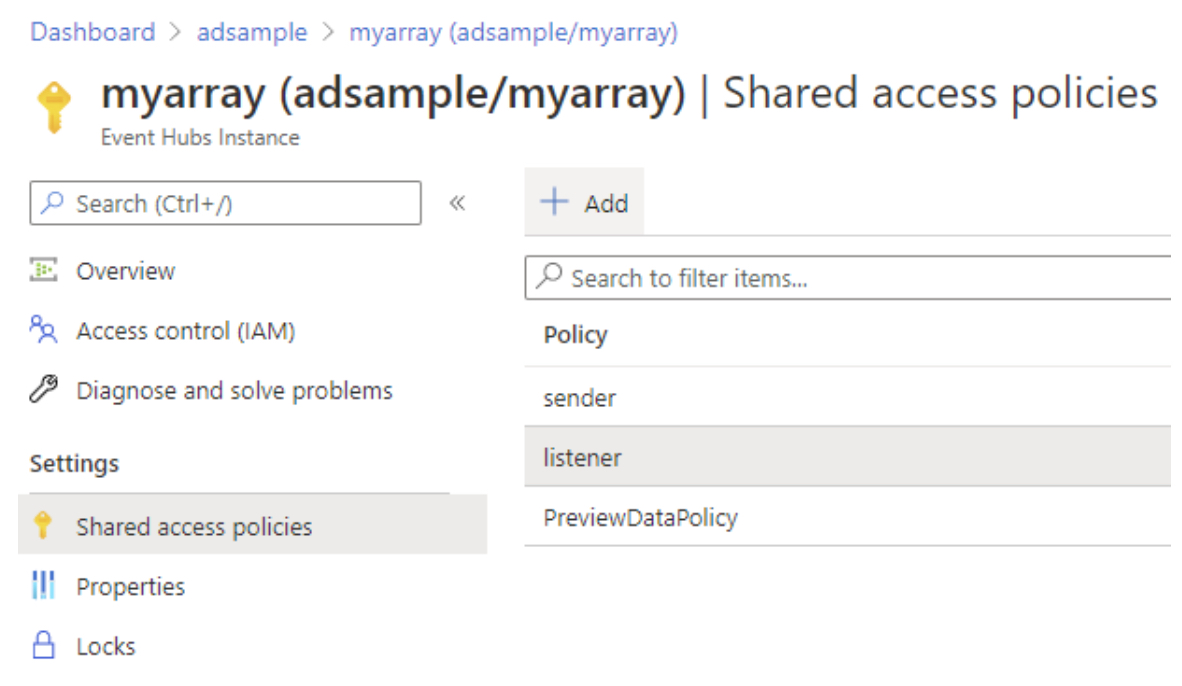
以下是連接字串範例:
Endpoint=<Server>;SharedAccessKeyName=<SharedAccessKeyName>;SharedAccessKey=<SharedAccess Key>;EntityPath=<EntityPath>取用者群組:取 用者群組 是整個事件中樞的檢視(狀態、位置或位移)。 您可以在 Azure 事件中樞 實例的 [ 取用者群組 ] 功能表上找到此專案。 取用者群組只能提供一個資料摘要。 為每個資料摘要建立新的取用者群組。
時間戳記 (選擇性):如果使用者資料來源不包含時間戳記欄位,Metrics Advisor 會使用事件中樞時間戳記作為事件時間戳記。 時間戳記欄位是選擇性的。 如果未選擇時間戳記資料行,服務會使用排入佇列的時間作為時間戳記。
時間戳記欄位必須符合這兩種格式的其中一種:
YYYY-MM-DDTHH:MM:SSZ- Epoch
1970-01-01T00:00:00Z的秒數或毫秒數。
時間戳記會靠左對齊資料細微性。 例如,如果時間戳記為
2019-01-01T00:03:00Z,則資料細微性為 5 分鐘,然後 Metrics Advisor 會將時間戳記2019-01-01T00:00:00Z對齊 。 如果事件時間戳記為2019-01-01T00:10:00Z,Metrics Advisor 會直接使用時間戳,而不需要任何對齊方式。
Azure 監視器記錄
Azure 監視器記錄具有下列驗證類型:基本、服務主體和服務主體,以及來自金鑰保存庫的服務主體。
基本 :您必須填入 租使用者識別碼 、 用戶端識別碼 、 用戶端密碼 和 工作區識別碼 。 若要取得 租使用者識別碼 、 用戶端識別碼 和 用戶端密碼 ,請參閱 註冊應用程式或 Web API 。 您可以在 Azure 入口網站中找到工作區識別碼 。
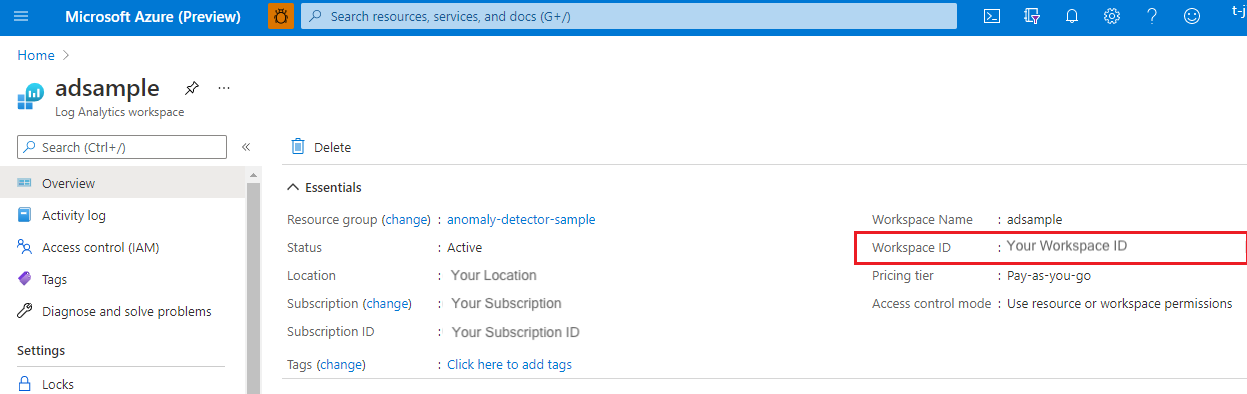
服務主體:服務主體 是從應用程式物件建立的具體實例,它會從該應用程式物件繼承特定屬性。 服務主體會在使用應用程式的每個租使用者中建立,並參考全域唯一的應用程式物件。 服務主體物件會定義應用程式實際上可在特定租用戶中進行的動作、可存取應用程式的人員,以及應用程式可存取的資源。
步驟 1: 建立並註冊 Microsoft Entra 應用程式,然後授權它存取資料庫。 如需詳細資訊,請參閱 建立 Microsoft Entra 應用程式註冊 。
步驟 2: 指派角色。
在Azure 入口網站中,移至 儲存體 帳戶 服務。
選取存取控制 (IAM)。
選取 [+ 新增 ],然後從功能表中選取 [ 新增角色指派 ]。
將 [ 選取 ] 欄位設定為 Microsoft Entra 應用程式名稱,並將角色設定為 儲存體 Blob 資料參與者 。 然後選取儲存。
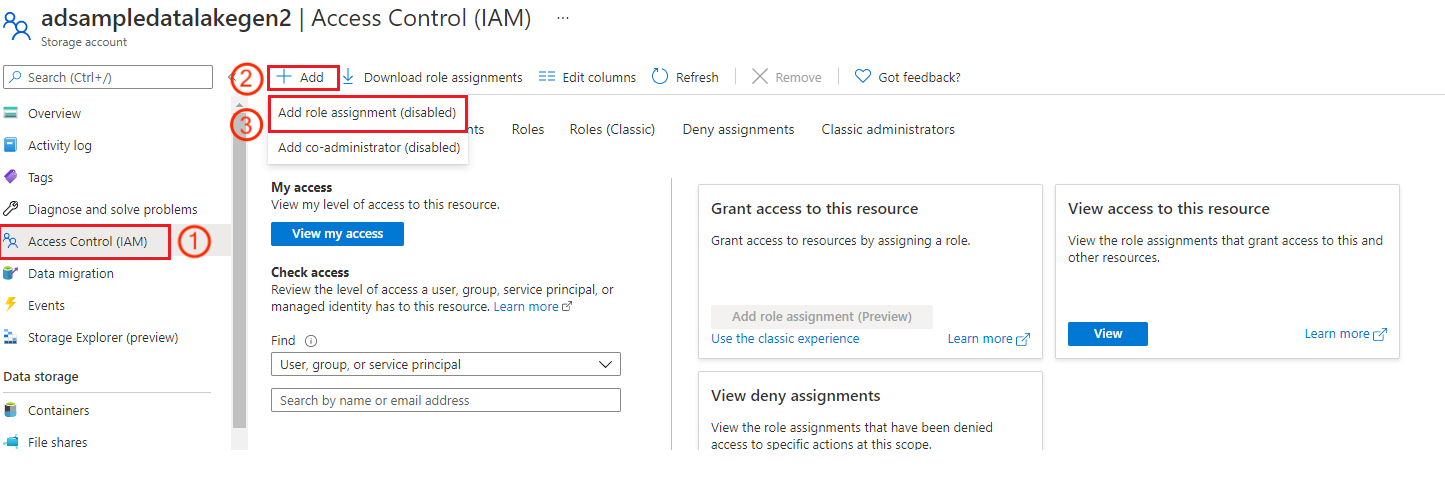
步驟 3: 在 Metrics Advisor 中建立認證實體 ,以便在您為服務主體驗證類型新增資料摘要時,選擇該實體。
來自金鑰保存庫 的服務主體:金鑰保存庫有助於保護雲端應用程式和服務所使用的密碼編譯金鑰和秘密值。 藉由使用金鑰保存庫,您可以加密金鑰和秘密值。 先建立服務主體,然後將服務主體儲存在金鑰保存庫中。 如需詳細資訊,請參閱 從 金鑰保存庫 建立服務主體的認證實體。
查詢 :指定查詢。 如需詳細資訊,請參閱 在 Azure 監視器 中記錄查詢。
範例查詢:
[TableName] | where [TimestampColumn] >= datetime(@IntervalStart) and [TimestampColumn] < datetime(@IntervalEnd) | summarize [count_per_dimension]=count() by [Dimension]如需詳細資訊,請參閱撰寫有效查詢 的 教學課程。
Azure SQL 資料庫 |Sqlserver
連線ion String :Azure SQL 資料庫 和 SQL Server 的驗證類型是金鑰保存庫中的基本、受控識別、Azure SQL 連接字串、服務主體和服務主體。
基本 :Metrics Advisor 接受 SQL Server 資料來源的 ADO.NET 樣式連接字串 。 以下是連接字串範例:
Data Source=<Server>;Initial Catalog=<db-name>;User ID=<user-name>;Password=<password>受控識別 :適用于 Azure 資源的受控識別可以授權存取 Blob 和佇列資料。 其方式是使用 Azure 虛擬機器、函式應用程式、虛擬機器擴展集和其他服務中執行之應用程式的 Microsoft Entra 認證。 藉由針對 Azure 資源和 Microsoft Entra 驗證使用受控識別,您可以避免將認證與在雲端中執行的應用程式一起儲存。 若要 啟用受控實體 ,請遵循下列步驟:
啟用系統指派的受控識別是一鍵式體驗。 在 Azure 入口網站中,針對您的 Metrics Advisor 工作區,移至 已指派的 設定 > Identity > 系統。 然後將狀態設定為 開啟 。
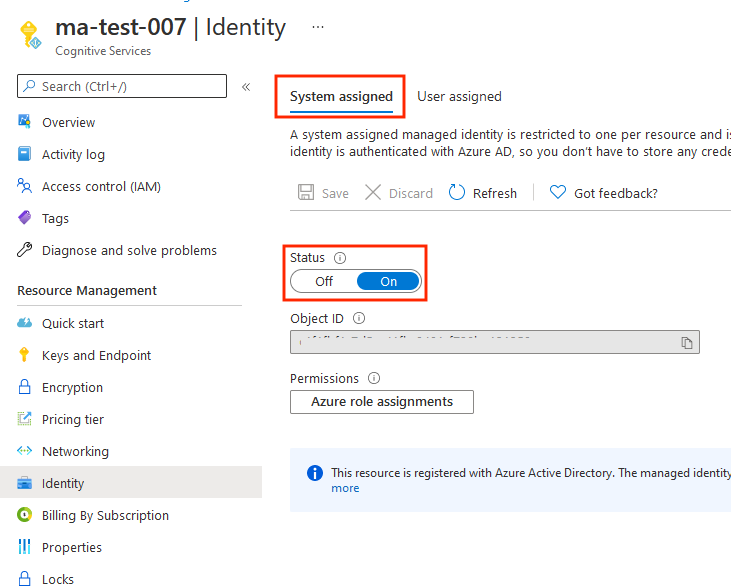
啟用 Microsoft Entra 驗證。 在Azure 入口網站中,針對您的資料來源,移至 設定 > Active Directory 系統管理員。 選取 [ 設定系統管理員 ],然後選取 要成為伺服器系統管理員的 Microsoft Entra 使用者帳戶 。 然後選擇 [ 選取 ]。
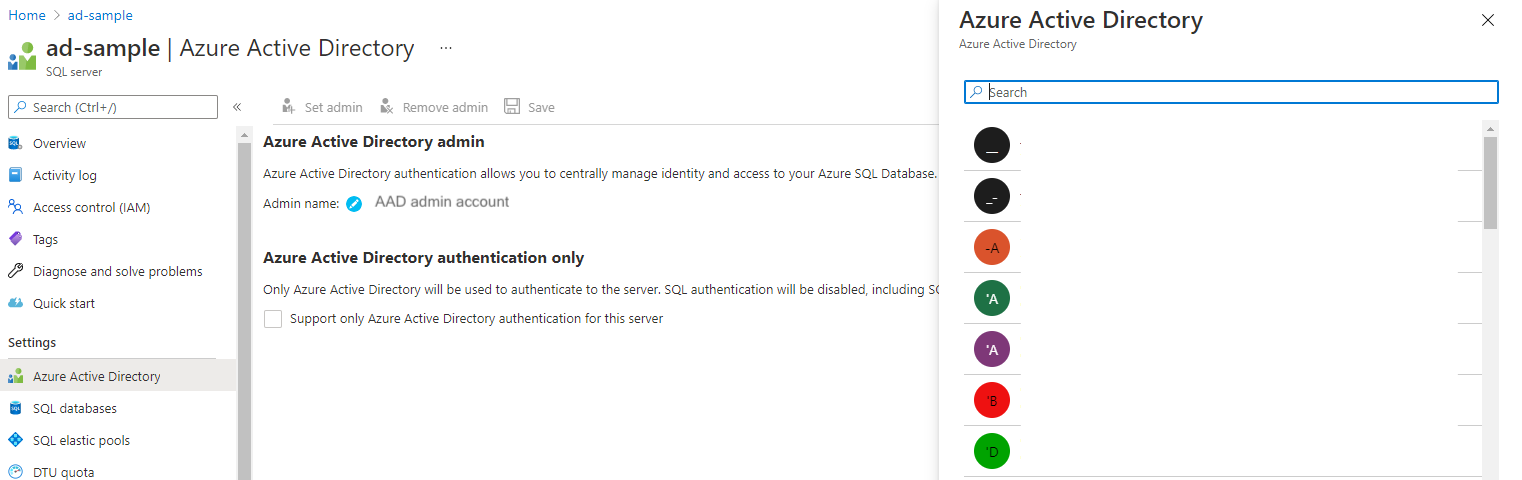
在 Metrics Advisor 中啟用受控識別。 您可以在資料庫管理工具或Azure 入口網站中編輯查詢。
管理工具:在資料庫管理工具 中,選取 [驗證] 欄位中的 [Active Directory - 通用與 MFA 支援 ]。 在 [ 使用者名稱] 欄位中,輸入您在步驟 2 中設定為伺服器管理員的 Microsoft Entra 帳戶名稱。 例如,這可能是
test@contoso.com。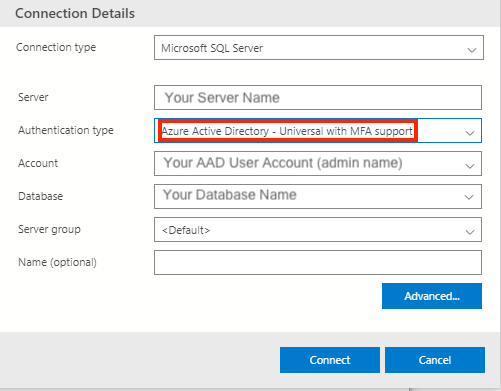
Azure 入口網站 :在您的 SQL 資料庫中,選取 [查詢編輯器 ],然後登入系統管理員帳戶。
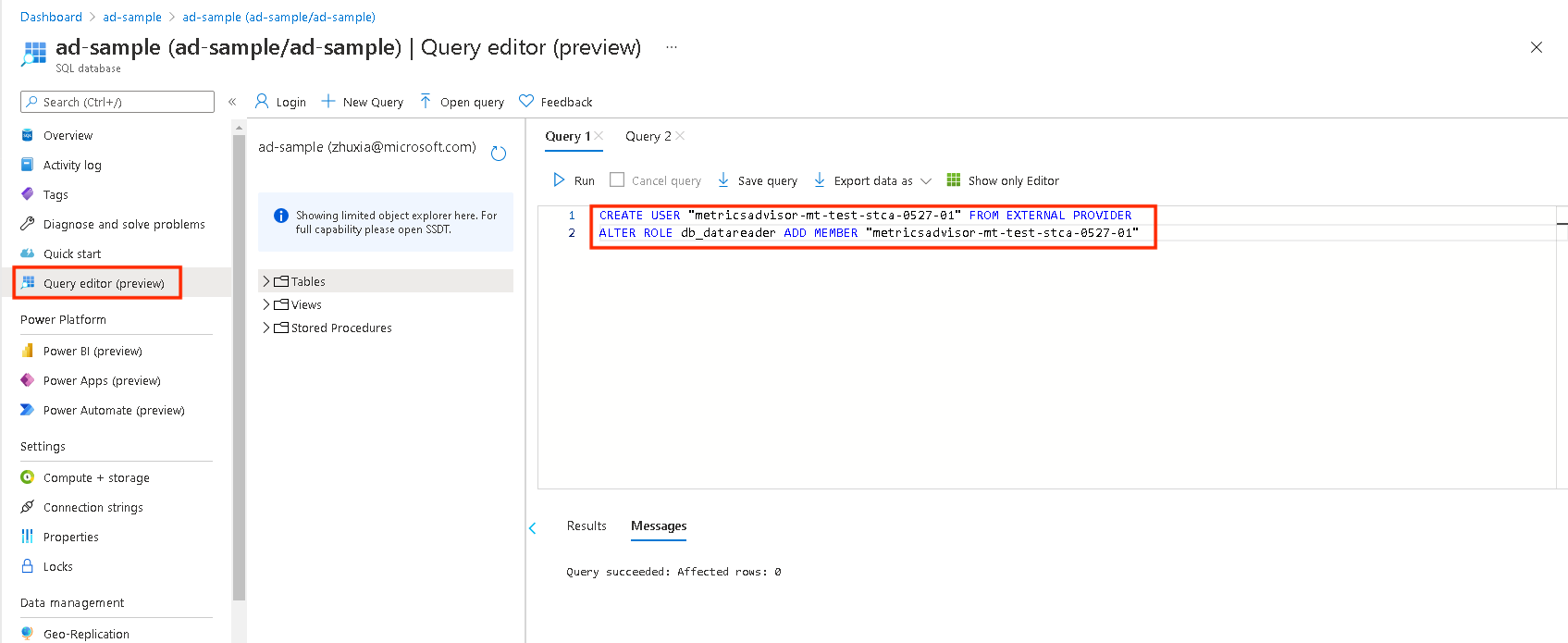
然後在查詢視窗中,執行下列命令(請注意,管理工具方法也是如此):
CREATE USER [MI Name] FROM EXTERNAL PROVIDER ALTER ROLE db_datareader ADD MEMBER [MI Name]注意
MI Name是 Metrics Advisor 中的受控識別名稱(針對服務主體,應該以服務主體名稱取代它)。 如需詳細資訊,請參閱 使用受控識別 授權。以下是連接字串範例:
Data Source=<Server>;Initial Catalog=<Database>
Azure SQL 連接字串 :
以下是連接字串範例:
Data Source=<Server>;Initial Catalog=<Database>;User ID=<user-name>;Password=<password>服務主體:服務主體 是從應用程式物件建立的具體實例,它會從該應用程式物件繼承特定屬性。 服務主體會在使用應用程式的每個租使用者中建立,並參考全域唯一的應用程式物件。 服務主體物件會定義應用程式實際上可在特定租用戶中進行的動作、可存取應用程式的人員,以及應用程式可存取的資源。
步驟 1: 建立並註冊 Microsoft Entra 應用程式,然後授權它存取資料庫。 如需詳細資訊,請參閱 建立 Microsoft Entra 應用程式註冊 。
步驟 2: 遵循先前 在 SQL Server 中的受控識別中記載的步驟。
步驟 3: 在 Metrics Advisor 中建立認證實體 ,以便在您為服務主體驗證類型新增資料摘要時,選擇該實體。
以下是連接字串範例:
Data Source=<Server>;Initial Catalog=<Database>來自金鑰保存庫 的服務主體:金鑰保存庫有助於保護雲端應用程式和服務所使用的密碼編譯金鑰和秘密值。 藉由使用金鑰保存庫,您可以加密金鑰和秘密值。 先建立服務主體,然後將服務主體儲存在金鑰保存庫中。 如需詳細資訊,請參閱 從 金鑰保存庫 建立服務主體的認證實體。 您也可以在 Azure SQL Server 資源、 設定 > 連線字串 中找到您的連接字串。
以下是連接字串範例:
Data Source=<Server>;Initial Catalog=<Database>
查詢 :使用 SQL 查詢來取得資料並將其編寫成多維度時間序列資料。 您可以在查詢中使用
@IntervalStart和@IntervalEnd,協助以間隔取得預期的計量值。 它們的格式應該如下:yyyy-MM-ddTHH:mm:ssZ。範例查詢:
SELECT [TimestampColumn], [DimensionColumn], [MetricColumn] FROM [TableName] WHERE [TimestampColumn] >= @IntervalStart and [TimestampColumn] < @IntervalEnd
Azure 資料表儲存體
連線ion 字串 :建立共用存取簽章 (SAS) URL,並在這裡填入。 產生 SAS URL 的最直接方式是使用 Azure 入口網站。 首先,在 [設定 ] 下 ,移至您想要存取的儲存體帳戶。 然後選取 [ 共用存取簽章 ]。 選取 [ 資料表 ] 和 [物件 ] 核取方塊,然後選取 [ 產生 SAS] 並連接字串 。 在 [Metrics Advisor] 工作區中,將資料表服務 SAS URL 複製並貼 到文字方塊中。
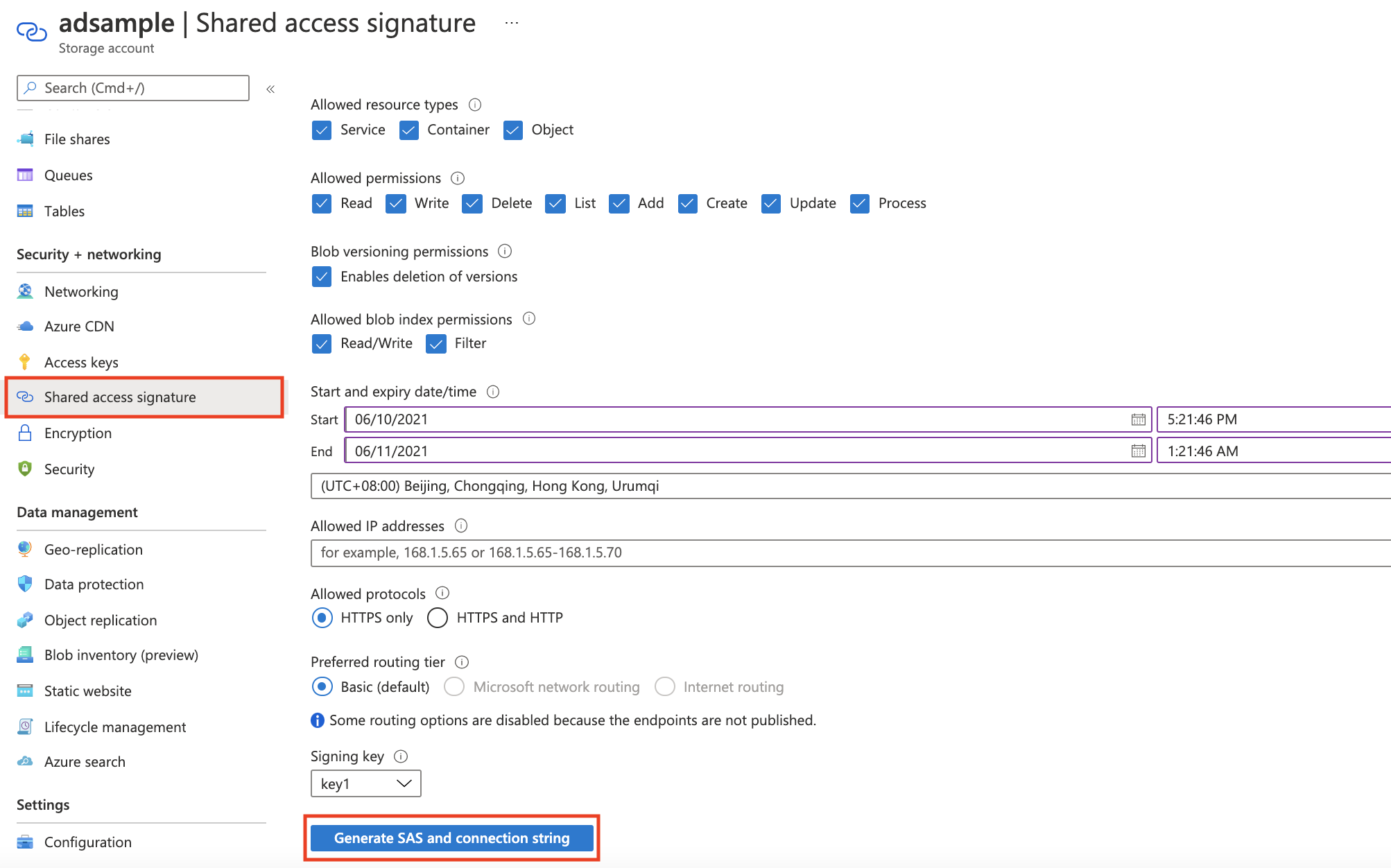
資料表名稱 :指定要查詢的資料表。 您可以在 Azure 儲存體帳戶實例中找到此值。 在 [ 資料表服務] 區段中,選取 [ 資料表 ]。
查詢 :您可以在
@IntervalStart查詢中使用 和@IntervalEnd,協助在間隔內取得預期的計量值。 它們的格式應該如下:yyyy-MM-ddTHH:mm:ssZ。範例查詢:
PartitionKey ge '@IntervalStart' and PartitionKey lt '@IntervalEnd'如需詳細資訊,請參閱 撰寫有效查詢 的教學課程。
InfluxDB (InfluxQL)
連線ion 字串 :要存取 InfluxDB 的連接字串。
資料庫 :要查詢的資料庫。
查詢 :用來取得和編寫資料到多維度時間序列資料的查詢,以便擷取。
範例查詢:
SELECT [TimestampColumn], [DimensionColumn], [MetricColumn] FROM [TableName] WHERE [TimestampColumn] >= @IntervalStart and [TimestampColumn] < @IntervalEnd
如需詳細資訊,請參閱撰寫有效查詢 的 教學課程。
- 使用者名稱 :這是驗證的選擇性專案。
- 密碼 :這是選擇性的驗證。
MongoDB
連線ion 字串 :用來存取 MongoDB 的連接字串。
資料庫 :要查詢的資料庫。
查詢 :用來取得和編寫資料到多維度時間序列資料的命令,以便擷取。 確認 db.runCommand() 上的 命令。
範例查詢:
{"find": "[TableName]","filter": { [Timestamp]: { $gte: ISODate(@IntervalStart) , $lt: ISODate(@IntervalEnd) }},"singleBatch": true}
MySQL
連線ion 字串 :存取 MySQL DB 的連接字串。
查詢 :用來取得和編寫資料到多維度時間序列資料的查詢,以便擷取。
範例查詢:
SELECT [TimestampColumn], [DimensionColumn], [MetricColumn] FROM [TableName] WHERE [TimestampColumn] >= @IntervalStart and [TimestampColumn]< @IntervalEnd如需詳細資訊,請參閱撰寫有效查詢 的 教學課程。
PostgreSQL
連線ion 字串 :要存取 PostgreSQL DB 的連接字串。
查詢 :用來取得和編寫資料到多維度時間序列資料的查詢,以便擷取。
範例查詢:
SELECT [TimestampColumn], [DimensionColumn], [MetricColumn] FROM [TableName] WHERE [TimestampColumn] >= @IntervalStart and [TimestampColumn] < @IntervalEnd如需詳細資訊,請參閱撰寫有效查詢 的 教學課程。
下一步
- 當您等候計量資料內嵌到系統中時,請閱讀 如何管理資料摘要設定 。
- 擷取計量資料時,您可以 設定計量並微調偵測組態 。